Zim è un semplice editor di testo, le diverse note che stiamo creando vengono salvate come testo normale in una cartella che definiamo la prima volta che lo eseguiamo (nel mio caso ~ / Note).
Fin qui niente di nuovo, tranne che i diversi contenuti che salviamo possono essere linkati e creare note collegate, potendo ordinarle in modo gerarchico.
Molte volte troviamo articoli su Internet che potrebbero interessarci da come fare un uovo sodo a come installarlo Debian con KDE by vivace ó ARCH passo dopo passo gespad,eccetera.
Per suggerimenti o promemoria una semplice applicazione come x pad Dovrebbe raggiungerci: è semplice, leggero e fa perfettamente il suo lavoro. x pad è ciò che viene chiamato a nota adesiva o tradotto nella lingua di Cervantes post-it.
Se si muovono in un ambiente KDE, possono semplicemente aggiungere un widget / plasmoide che fa la stessa cosa. Ma cosa succede quando vogliamo approfondire alcuni contenuti e averli organizzati?
Zim quindi diventa uno strumento utile che porta il concetto wiki sul nostro desktop utilizzando collegamenti ipertestuali. Se vogliamo costruire una comunità wiki in cui più persone possono inserire contenuti, sarebbe meglio provare mediawiki.
Zim è stato originariamente programmato in Perle dalla versione 0.4x portato a Python e utilizza l'interfaccia GTK2. Si trova nei repository dei principali sapori di GNU / Linux. Abbiamo la possibilità di formattare il testo di base, allegare file e immagini, nonché elenchi numerati e caselle di controllo.
Come indicato nella sua sito web, possiamo usare Zim parà:
- Salva note
- Organizza le attività
- Scrivi bozze di blog e posta
- Fare Brainstorming (o elenchi DA FARE)
Da installare Zim in Debian eseguiamo semplicemente:
sudo aptitude install zim
Per quanto riguarda il linguaggio di markup wiki, non esiste uno standard che definisca la sintassi, dipende poi dal software che lo applica. Ecco alcuni semplici esempi di wikitext, anche se non è necessario conoscerlo per creare note in formato Zim.
Crea un elenco di numerazione ordinato:
Iniziando la linea con 1. testo la riga successiva continuerà con 2. 3. 4. .., ecc. Esempio:
1. menta
2. Magia
3. Ubuntu
Casella di controllo:
Per creare una casella di controllo, apriamo e chiudiamo solo le parentesi [] o parentesi ()
casella di controllo vuota: [] ; casella di controllo con tilde:[*] ; casella di controllo barrata:[X]
In ogni caso, possiamo esportare una nota o l'intero albero in formato HTML in una cartella di nostra scelta.
L'esempio N ° 1 cliccando su "nginx" ci porterà alla sottocartella con la nota omonima.
Esempio N ° 2 che mostra la nota.
Possiamo abilitare diverse estensioni o plug-in che ci forniranno più funzionalità andando su Modifica -> Preferenze e selezionando la scheda Estensioni.
Se devo lamentarmi di qualcosa, è che per impostazione predefinita sia il controllo ortografico che la possibilità di ridurre a icona Zim nella barra delle applicazioni non sono abilitati. Inoltre non possiamo crittografare le nostre note e in caso di stampa avviene tramite browser.
Per attivare il correttore ortografico Verificheremo il plug-in con lo stesso nome e quando ci chiederà la lingua del dizionario ci limiteremo semplicemente es.
Per lavorare più comodamente, consiglio di abilitare Icona della barra delle applicazioni per Zim appaiono nel systray. Un modo più semplice è avviare dal terminale:
zim --plugin trayicon
Possiamo eseguirlo come server e accedervi tramite la porta 8080 che ci viene di default, ottenendo un sito web molto semplice ma estremamente utile, applicabile ad esempio a livello aziendale per avere riferimento a politiche di qualità o di sicurezza, per mostrare le diverse pianificazioni e attività di un istituto, ecc. Per eseguirlo:
zim --server ~/Notes
App simili
Commento brevemente le seguenti applicazioni che sono anche eccellenti e meritano di essere provate:
sudo aptitude tomboy
È sicuramente più conosciuto, utilizza la piattaforma MONO e fino a poco tempo fa veniva fornito di default Ubuntu. Non è completo come Zim ma ha un'interfaccia più bella e semplice, usa anche gtkspell come correttore.
Può essere sincronizzato tramite WebDAV e con Ubuntu One, lo scarto perché è un po 'più pesante e le note sono memorizzate in formato XML.
nota:
sudo aptitude keepnote
Da qualche mese è nei repository di Debian, disponibile anche su Mac e Windows.
Realizzato in Python e PyGTK, memorizza le note in HTML e XML e utilizza le stesse di tutte le gtkspell. Supporta plugin per importare note NCD (nota) e testo normale. Permette di fare un backup compresso dei nostri file.
Per finire, resta solo da dire che attendo i vostri commenti e spero vi sia utile.
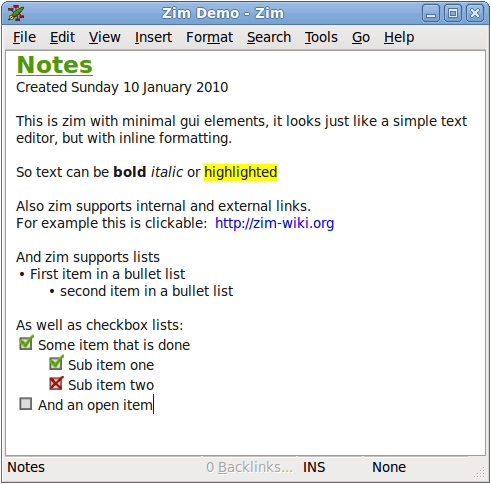
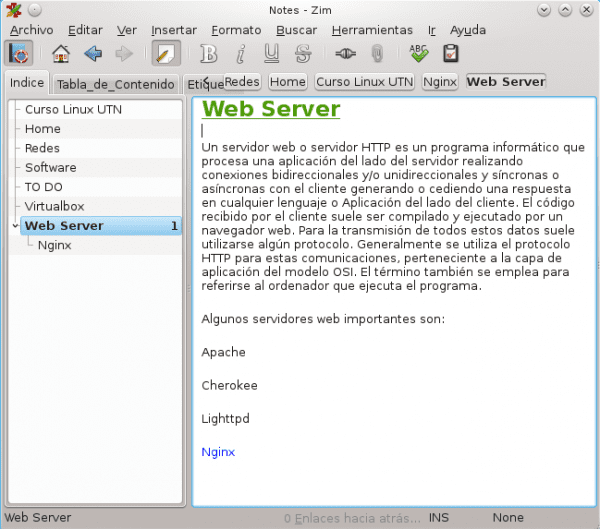

QUALE applicazione per prendere appunti c'è in qt? Conosco il basket e il basket
Non ho provato nessuno di KDE, ma oltre a quello che commenti:
KJot: http://userbase.kde.org/KJots
Tuxcard: http://www.tuxcards.de/previousVersions.html
Saluti!
Lo sto provando ed è fantastico!
Sono contento che ti sia utile, ci sono molte app tra cui scegliere. Ne ho appena trovato uno molto interessante programmato in Lazarus (pascal) che sto già provando:
Minotex: https://sites.google.com/site/mynotex/files
Il mondo GNU / Linux è Graaande!
Croto vieni dall'Argentina e per caso stai frequentando il corso Linux alla UTN FRA?
Vengo dall'Argentina, ma non sto facendo il corso all'UTN, ho ricevuto i PDF e avevo iniziato a fare un riassunto xD
Ahh pensavo di sì, inconsciamente ti conoscevo lì ahaha Non è per propaganda ma il corso è molto buono, l'ho fatto l'anno scorso 🙂
Desidero fare un corso Linux da molto tempo, più che altro per le opportunità di lavoro. E-learning consigliato da http://www.sceu.frba.utn.edu.ar ? Non sono gratuiti, ma era tra Basic Linux Administrator o Basic Linux Administrator
… Ci scusiamo tra Basic Linux Administrator e PHP e Initial MysSQL
Non so quasi nulla di PHP e MySQL, la cosa più semplice che puoi immaginare, quindi non credo di poter commentare su questo, ma guardando gli argomenti da discutere in Linux, mi sembra molto poco le basi. Quello che ho fatto è all'UTN di Avellaneda e abbiamo finito per vedere alcuni argomenti in più rispetto a quello che appare lì come esperto universitario in Linux, e sempre con molta pratica nelle lezioni per correggere la conoscenza. Se puoi, ti consiglierei di fare l'Esperto 🙂
Grazie per i dati!
Questa applicazione è molto buona, quando trovo buone guide e suggerimenti su Internet, li organizzo con questo wiki, ed è facile accedervi una volta categorizzati.
ottimo articolo!
Faccio lo stesso, ho suggerimenti e riepiloghi in zim, prima che avessi migliaia di txt sparsi per il disco. Saluti!
Molto buona. Un'altra opzione che sto attualmente utilizzando è cherrytree.
Grazie Hexborg, un'altra opzione da provare. Saluti!
Uso le applicazioni CLI e passo molto tempo utilizzando un ambiente grafico. Il mio editor di testo preferito é o Vim e, per isso mesmo, utilizzo un plugin chiamato potwiki (http://www.vim.org/scripts/script.php?script_id=1018).
Il tuo utente Debian con Openbox (Crunchbang Linux).
Grazie per la raccomandazione Lex, non lo conoscevo!
muito bom o seu blog! Eu anche come utente Debian con Openbox (netinstall)
grazie tradutor do google xD
Conosci la distribuzione di CrunchBang Linux? È pura Debian, ma con una configurazione Openbox bella e funzionale. Ti consiglio di provare la versione di prova (CrunchBang 11 «Waldorf» - http://crunchbang.org/download/testing).
Sì, conosco CrunchBang 11 "Waldorf". Ho deciso di eseguire un'installazione da rete solo per saperne di più su Debian e lasciarla a mio piacimento prendendo come riferimento Archbang e Crungbang. Ho provato ambienti desktop come KDE, Cinnamon, ecc., Ma torno sempre a openbox: minimalista e funzionale. Abbracci.
Interessante. Lo proverò, voglio creare una guida alle cose di base da fare quando si installano alcune distribuzioni e una guida di base all'installazione di programmi e altri. Ho spiegato male ahah, capisco solo me stesso.